在现代数字生活中,SD卡(Secure Digital Card)已成为我们日常使用的重要存储设备。然而,当我们遇到SD卡被写保护的状况时,常常感到无奈。这种保护机制虽然设计初衷是为了防止数据损坏,但当我们需要对卡片进行数据写入或删除时,它则成为了一道障碍。本文将深入探讨SD卡写保护的成因,并提供七种有效的解除方法,助您轻松恢复使用。
什么是SD卡写保护
SD卡的写保护是一种安全功能,其主要目的是防止用户意外修改或删除存储在卡片上的数据。这个保护状态可以通过物理开关、软件设置或外部设备的限制来实现。写保护状态下,用户无法向SD卡写入新数据,亦无法删除已有数据。
SD卡写保护的常见原因
物理开关:某些SD卡配有物理写保护开关,若此开关处于锁定状态,SD卡将进入写保护模式。
文件系统错误:当SD卡意外拔出或遭遇设备故障时,文件系统可能出现错误,导致SD卡误认为处于只读状态。
病毒感染:恶意软件可能更改SD卡的属性,设置其为只读状态,以保护数据不被意外删除。
设备设置:某些设备(如旧款相机或手机)可能会将SD卡设置为只读模式,阻止写入。
如何解除SD卡写保护
下面将介绍七种实用的方法,帮助您解除SD卡写保护。
方法一:检查物理开关
首先,检查SD卡是否具有写保护开关。通常来说,开关位于SD卡的一侧,标有“LOCK”字样。只需将开关滑动至“解锁”位置,重新插入SD卡,看看是否可以正常写入。
方法二:使用计算机解除写保护
如果物理开关没有问题,可以尝试通过计算机解除SD卡的写保护。将SD卡插入电脑的读卡器后,打开命令提示符(使用“Windows + R”键组合),输入"diskpart"并按回车。接着,依次输入"list disk"查看所有磁盘,找到您的SD卡(例如Disk1),输入"select disk X"(X为SD卡编号),最后输入"attributes disk clear readonly"以清除写保护。
方法三:检测并修复文件系统
连接SD卡后,右键点击SD卡驱动器,并选择“属性”,进入“工具”选项卡,点击“检查”按钮进行文件系统修复。这可以解决因错误导致的不读写问题。
方法四:格式化SD卡
如果以上方法都无效,格式化SD卡也是一种可行的解决方案。不过,请务必备份重要数据。右键点击SD卡选择“格式化”,选择合适的文件系统(通常为FAT32或exFAT),然后点击“开始”。
方法五:检查病毒
病毒感染可能导致SD卡的写保护状态,建议使用更新的杀毒软件对SD卡进行全面扫描,删除任何检测到的病毒后再重新插入SD卡。
方法六:使用注册表编辑器(高级用户)
对于具有一定计算机基础的用户,可以尝试修改Windows注册表。按“Windows + R”键,输入"regedit",导航至"HKEY_LOCAL_MACHINESYSTEMCurrentControlSetControlStorageDevicePolicies"。找到“WriteProtect”键,将值修改为0,并重启电脑。
方法七:使用第三方软件
如果以上方法仍然无法解决问题,可以考虑使用一些专门的SD卡管理工具。这些工具通常提供简单的界面指导用户解除写保护。
总结
SD卡的写保护问题虽然常见,但通过上述七种方法,您可以轻易解除写保护,恢复使用。定期备份数据、避免物理损坏以及使用防病毒软件等预防措施将有助于降低未来出现写保护状态的风险。同时,在数字生活中,懂得有效管理存储设备的使用,是提升个人信息安全的必要技能。希望本文能为您提供实用的帮助,让您的科技生活更加轻松。返回搜狐,查看更多